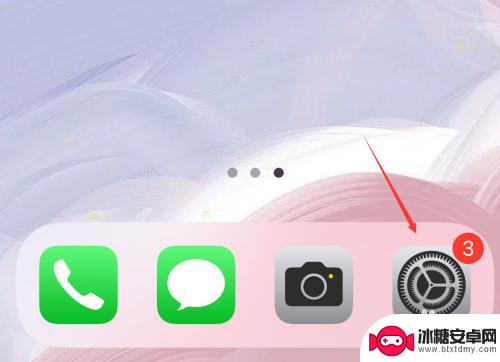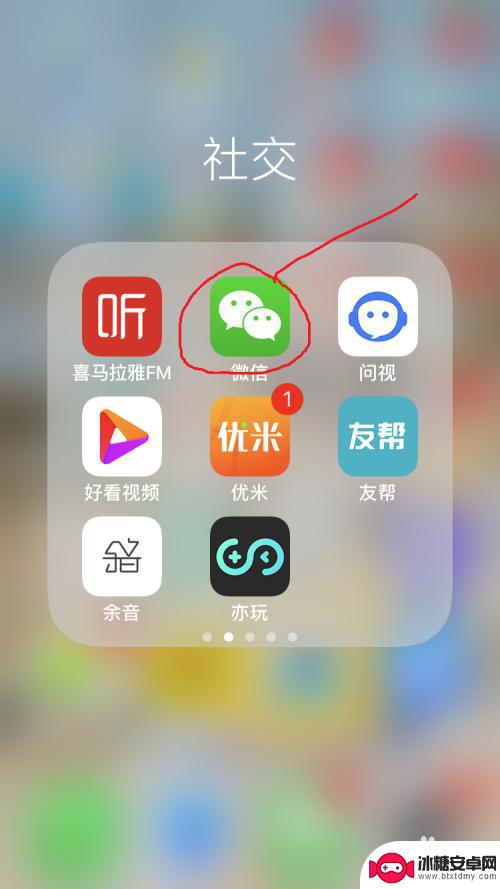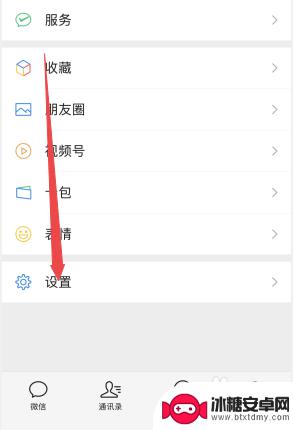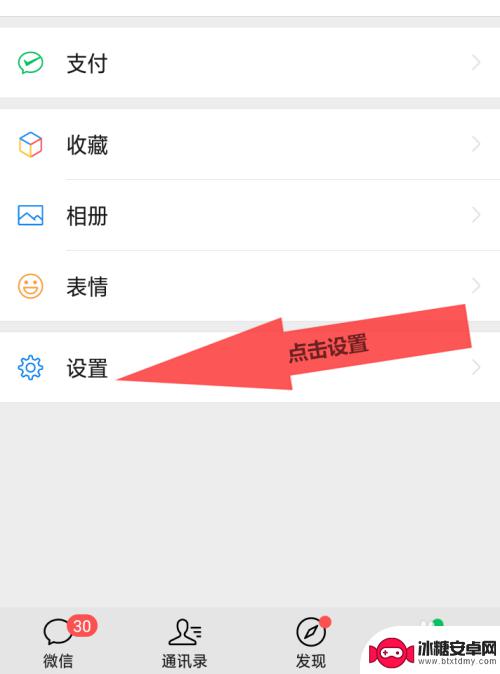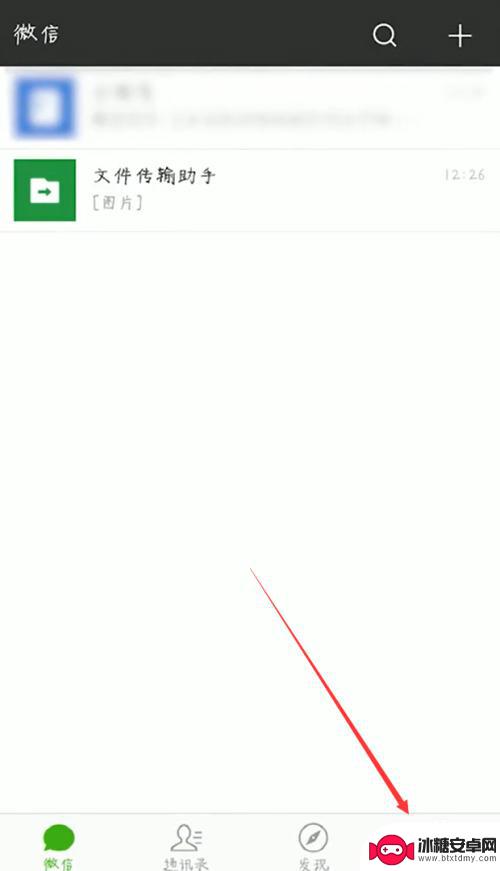苹果怎么迁移微信聊天记录最快 如何备份苹果手机微信聊天记录
现微信已成为人们日常生活中不可或缺的社交工具之一,若不小心更换了手机或者需要备份微信聊天记录,很多人可能会面临一个问题:如何快速迁移或备份苹果手机上的微信聊天记录?针对这一问题,我们需要探索一些有效的方法来帮助我们轻松地完成这项任务。本文将介绍一些快速迁移和备份苹果手机微信聊天记录的技巧,帮助读者解决相关困扰。无论是换手机还是备份记录,我们都可以找到适合自己的方法,确保微信聊天记录的安全与便捷。
如何备份苹果手机微信聊天记录
具体步骤:
1.首先两部手机连接相同网络的情况下,点击【我】点击设置。
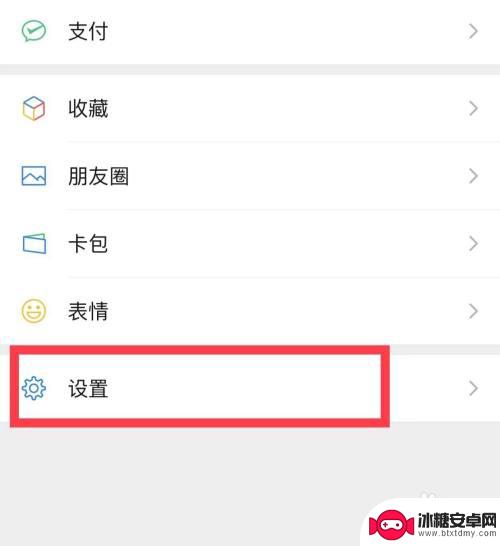
2.接着点击【通用】-【聊天记录备份与迁移】。
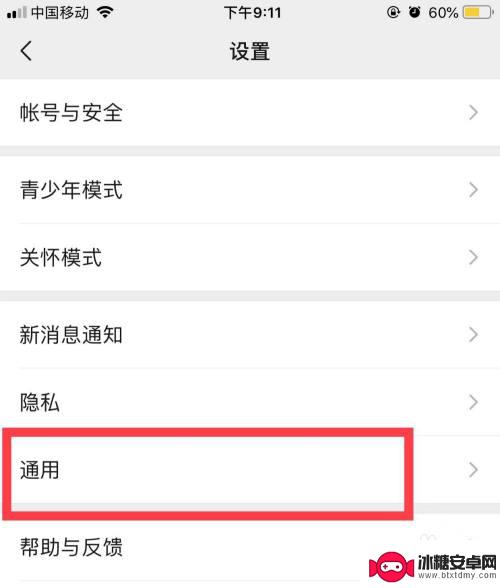
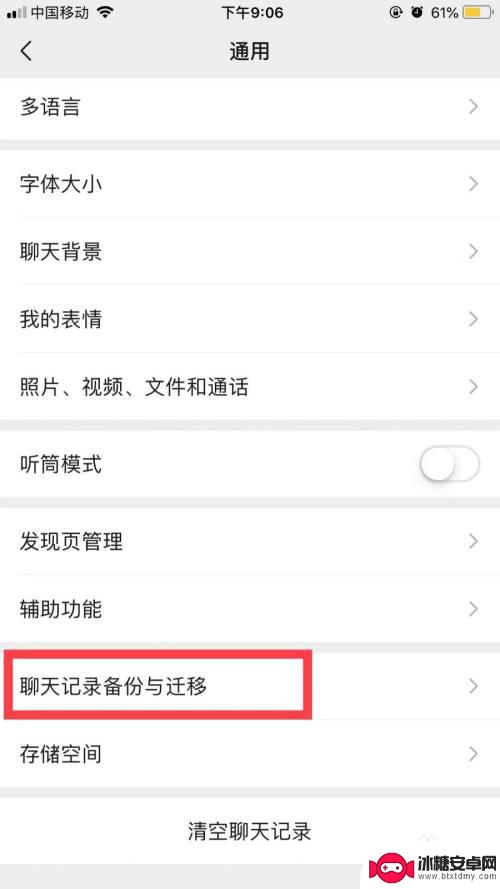
3.然后选择【迁移聊天记录到另一台设备】。
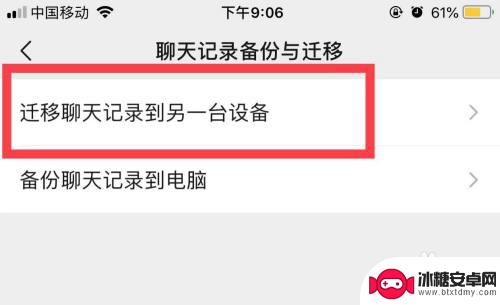
4.最后选择【迁移全部聊天记录】或者【迁移部分聊天记录】。
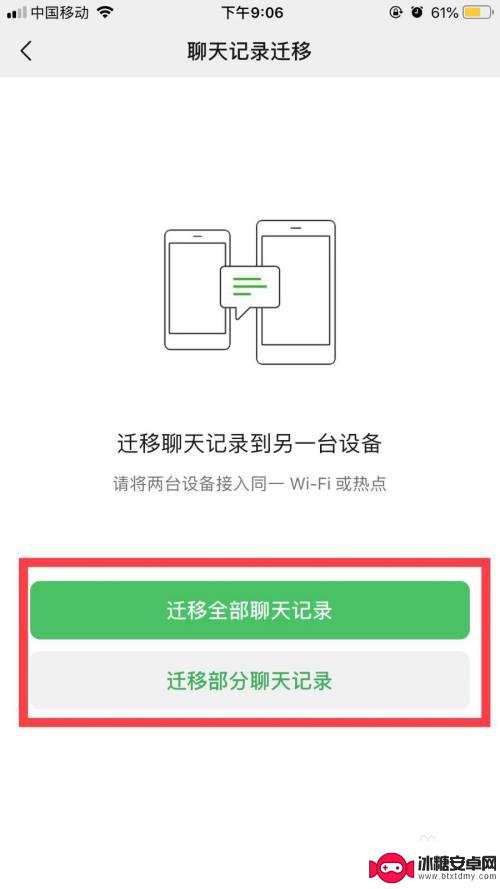
5.选择完成后,在另一部手机登录您的微信账号。然后使用该手机扫描刚才操作的手机显示的二维码即可进行聊天记录迁移。
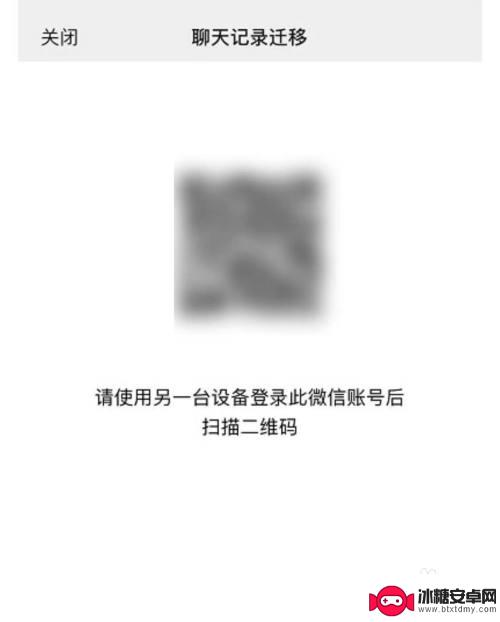
以上就是苹果如何迁移微信聊天记录的最快方法,如果你遇到这种情况,可以尝试按照我的方法来解决,希望对大家有所帮助。
相关教程
-
微信导聊天记录一直显示网络状况复杂 微信聊天记录迁移备份显示网络状况复杂如何解决
随着现代社交方式的改变,微信已经成为人们日常交流的重要工具之一,近期有用户反映微信导聊天记录时,一直显示网络状况复杂,给用户带来了不便。特别是在备份和迁移聊天记录时,这个问题尤...
-
苹果换手机怎么把微信聊天记录转移 苹果手机微信聊天记录迁移到新手机教程
苹果换手机怎么把微信聊天记录转移,苹果手机微信聊天记录迁移到新手机是一个常见的需求,当我们换到一部新的苹果手机时,我们希望能够将旧手机上的微信聊天记录顺利转移过去。幸运的是,微...
-
如何将微信的聊天记录转移到另一个手机 微信聊天记录如何备份到新手机
微信作为人们日常生活中不可或缺的社交工具,聊天记录对于许多人来说具有重要的价值,当我们换手机或者需要备份聊天记录时,却常常感到困扰。如何将微信的聊天记录转移到另一个手机?又该如...
-
微信聊天记录怎么从一个手机转到另一个手机 迁移微信聊天记录到新手机的步骤
微信聊天记录怎么从一个手机转到另一个手机,在现如今社交网络充斥着我们生活的时代,微信已经成为我们日常沟通的重要工具之一,当我们换到一个新手机时,迁移微信聊天记录似乎成为了一个让...
-
手机微信怎么备份聊天记录到另一台手机 如何在另一台手机上同步微信聊天记录
在日常生活中,手机微信已经成为我们沟通交流的重要工具,随着手机更换或丢失,微信聊天记录也可能会丢失。如何备份手机微信的聊天记录到另一台手机,又如何在另一台手机上同步微信的聊天记...
-
微信上的聊天记录怎么传到新手机上 跨手机间微信聊天记录迁移指南
在现代社交生活中,微信已经成为了我们不可或缺的通讯工具,随着手机更迭换代的频率增加,许多人都面临着一个问题:如何将微信上的聊天记录从旧手机传输到新手机上?跨手机间微信聊天记录迁...
-
手机壁纸上的时间图标怎么设置 华为手机桌面时间不见了如何调整
当我们使用手机时,经常会根据自己的喜好设置不同的壁纸,而其中一个常见的设置就是时间图标的显示,有时候我们可能会在华为手机上遇到桌面时间不见的情况,这时候就需要进行一些调整来解决...
-
怎么调手机语言 手机语言设置方法
在使用手机时,语言设置是一个很重要的功能,有时候我们可能需要将手机语言切换成其他语言,以适应不同的环境或需求。调整手机语言设置可以让我们更加方便地使用手机,同时也可以帮助我们更...
-
芒果手机怎么设置录屏声音 手机录屏有声音怎么设置
在如今的数字时代,手机已经成为我们生活中不可或缺的一部分,而随着手机功能的不断升级,录屏功能已然成为人们日常生活中常用的功能之一。有些用户可能会遇到手机录屏没有声音的问题,特别...
-
中兴手机如何转移内存 如何将手机内存转移到外置SD卡
在日常使用中手机内存的容量总是不够用,特别是在安装各种应用程序和存储大量照片、视频等文件时,中兴手机作为一款颇受欢迎的智能手机品牌,用户们也常常面临内存不足的困扰。如何将中兴手...